 Mnohí rodičia majú obavy, že ich deti majú nekontrolovaný prístup na internet. Každý vie, že napriek tomu, že World Wide Web je najväčším bezplatným zdrojom informácií, v niektorých častiach tejto siete nájdete niečo, čo by bolo lepšie sa skryť od detských očí. Ak používate systém Windows 8, nemusíte hľadať miesto na stiahnutie alebo zakúpenie rodičovskej kontroly, pretože tieto funkcie sú zabudované do operačného systému a umožňujú vám vytvoriť vlastné pravidlá pre fungovanie detí v počítači.
Mnohí rodičia majú obavy, že ich deti majú nekontrolovaný prístup na internet. Každý vie, že napriek tomu, že World Wide Web je najväčším bezplatným zdrojom informácií, v niektorých častiach tejto siete nájdete niečo, čo by bolo lepšie sa skryť od detských očí. Ak používate systém Windows 8, nemusíte hľadať miesto na stiahnutie alebo zakúpenie rodičovskej kontroly, pretože tieto funkcie sú zabudované do operačného systému a umožňujú vám vytvoriť vlastné pravidlá pre fungovanie detí v počítači.
Aktualizácia 2015: Rodičovská kontrola a bezpečnosť rodiny v systéme Windows 10 fungujú trochu inak, pozri rodičovskú kontrolu v systéme Windows 10.
Vytvorte podriadený účet
Ak chcete nakonfigurovať akékoľvek obmedzenia a pravidlá pre používateľov, musíte vytvoriť samostatný účet pre každého takého používateľa. Ak potrebujete vytvoriť podriadený účet, zvoľte "Možnosti" a potom prejdite na položku "Zmeniť nastavenia počítača" na paneli Príručky (panel, ktorý sa otvorí, keď umiestnite ukazovateľ myši nad pravé rohy monitora).
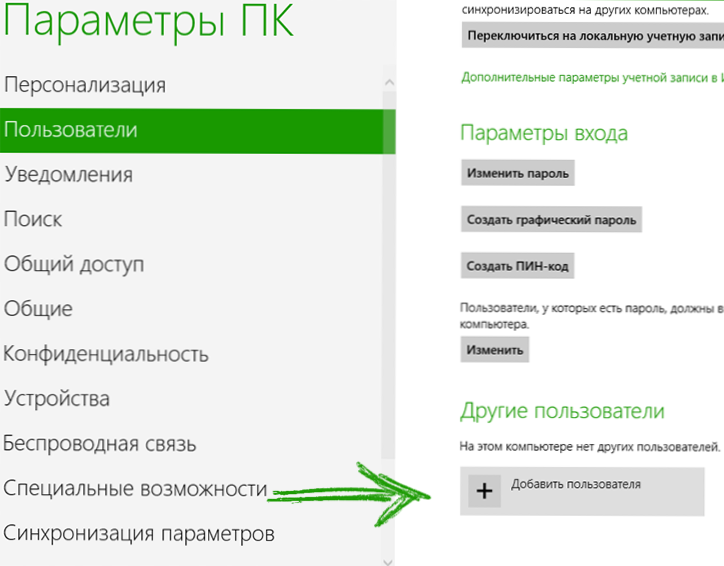
Pridať účet
Vyberte položku "Používatelia" av dolnej časti sekcie, ktorá sa otvorí - "Pridať používateľa".Môžete vytvoriť používateľa s účtom Windows Live (budete musieť zadať e-mailovú adresu) alebo lokálny účet.
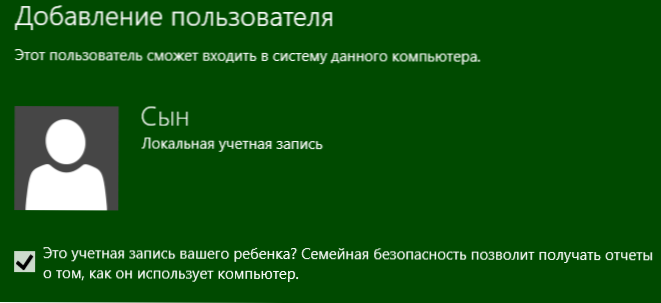
Rodičovská kontrola účtu
V poslednom kroku musíte potvrdiť, že tento účet je vytvorený pre vaše dieťa a vyžaduje rodičovskú kontrolu. Mimochodom, od spoločnosti Microsoft som dostal list bezprostredne po vytvorení takéhoto účtu v čase písania tejto príručky s tým, že môžem ponúknuť ochranu detí pred škodlivým obsahom v rámci rodičovských kontrol v systéme Windows 8:
- Budete mať možnosť sledovať aktivitu detí, a to dostávať správy o navštívených stránkach a čas strávený na počítači.
- Flexibilne konfigurovať zoznamy povolených a zakázaných stránok na internete.
- Stanovte pravidlá týkajúce sa času stráveného dieťaťom na počítači.
Nastavenie rodičovskej kontroly
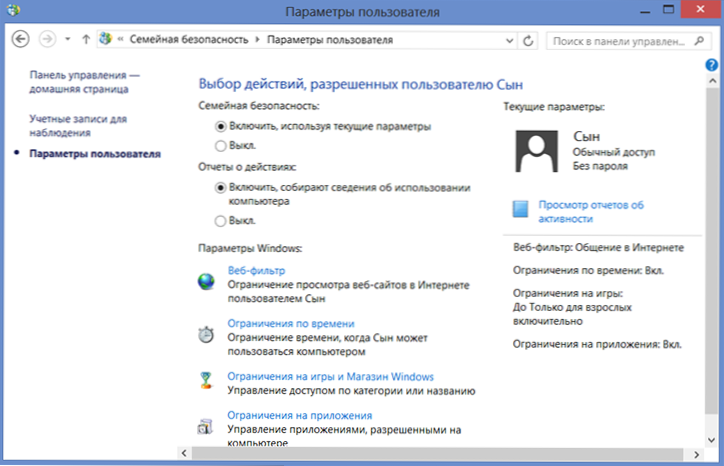
Nastavenie povolení pre účet
Po vytvorení účtu pre svoje dieťa prejdite na Ovládací panel a zvoľte "Family Safety" a potom v otvorenom okne vyberte účet, ktorý ste práve vytvorili.Zobrazia sa všetky nastavenia rodičovskej kontroly, ktoré môžete použiť na tento účet.
Webový filter
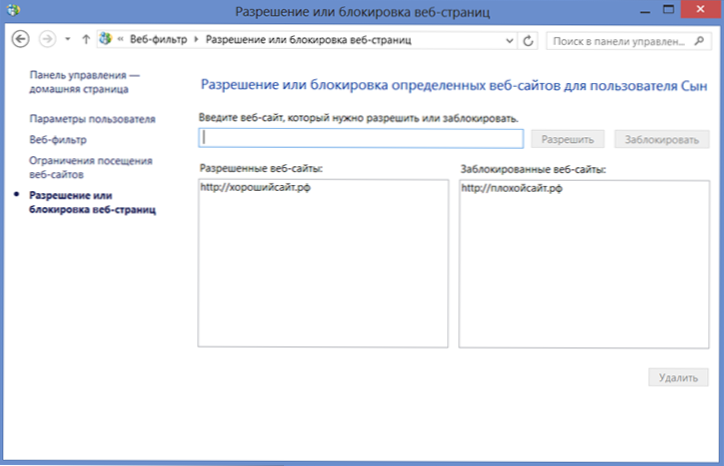
Ovládanie prístupu na stránky
Webový filter vám umožňuje prispôsobiť prehliadanie stránok na internete pre detský účet: môžete vytvárať zoznamy povolených aj zakázaných stránok. Môžete tiež spoľahnúť na automatické obmedzenie obsahu pre dospelých v systéme. Je tiež možné zakázať sťahovanie akýchkoľvek súborov z Internetu.
Časové limity
Ďalšou príležitosťou, ktorú poskytuje rodičovská kontrola v systéme Windows 8, je obmedziť používanie počítača podľa času: je možné určiť dĺžku trvania práce na počítači v pracovných dňoch a cez víkendy, ako aj označiť časové intervaly, keď počítač nemôže byť vôbec používaný (zakázaný čas)
Obmedzenia v hrách, aplikáciách, v obchode Windows
Okrem už zvážených funkcií vám rodičovská kontrola umožňuje obmedziť schopnosť spúšťať aplikácie a hry z kategórie Windows 8 Store podľa kategórií, vekových kategórií a hodnotení ostatných používateľov. Môžete tiež nastaviť limity na niektoré už nainštalované hry.
To isté platí aj pre bežné aplikácie Windows - v počítači môžete vybrať programy, ktoré vaše dieťa môže bežať. Napríklad, ak naozaj nechcete, aby si poškodil dokument vo vašom zložitom pracovnom programe pre dospelých, môžete zabrániť tomu, aby sa spustil pre detský účet.
UPD: Dnes, týždeň po vytvorení účtu, aby som mohol napísať tento článok, som dostal správu o činnosti virtuálneho syna, čo je podľa môjho názoru veľmi výhodné.

V súhrne môžeme povedať, že funkcie rodičovskej kontroly zahrnuté v systéme Windows 8 dokážu pomerne dobre plniť úlohy a majú pomerne širokú škálu funkcií. V predchádzajúcich verziách systému Windows, s cieľom obmedziť prístup na určité stránky, zakázať spustenie programov alebo nastaviť prevádzkový čas pomocou jedného nástroja, by ste sa s najväčšou pravdepodobnosťou museli obrátiť na produkt platený treťou stranou. Tu sa dá povedať zadarmo, je zabudovaný do operačného systému.












